Jak porównać dwa pliki w Linux
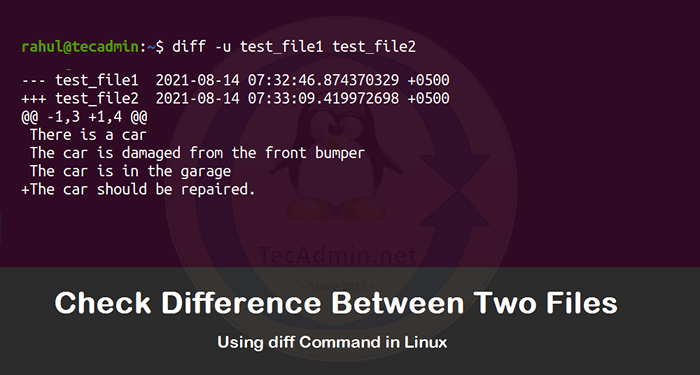
- 4980
- 844
- Natan Cholewa
Czasami jesteśmy zobowiązani do porównania dwóch lub więcej niż dwóch plików dla niektórych modyfikacji lub po prostu sprawdzenia błędów w dwóch samych plikach. Zamiast czytać oba pliki i dokładnie je porównywać, mamy kilka wbudowanych narzędzi w Linux, które mogą nam pomóc w tym względzie.
W tym artykule omówimy wbudowane funkcje i niektóre narzędzia stron trzeci.
Jak porównywać pliki w Linux
Dla plików porównawczych za pomocą następujących narzędzi:
- Różnica
- Colordiff
- Wdiff
Co to jest polecenie diff w Linux
Polecenie diff porównuje dwa pliki według wierszy. Pomaga nam również powiedzieć, jakie różnice są w plikach i wspomina o tych różnicach. Zawsze porównuje pierwszy plik z innym, co oznacza, że poinformuje różnice, które są w pierwszym pliku, porównując go z drugim plik. Zaleca się wprowadzenie zmian w pierwszym pliku (jeśli jest jakaś różnica), aby dopasować go do drugiego pliku.
Istnieją trzy litery, które mogą być wyświetlane w wynikach: „środki do dodania”, „C oznacza zmianę” i „D oznacza usuwanie”. Znak „” służy do pokazania drugiego pliku.
Składnia polecenia diff jest następująca:
diff [Pierwsza nazwa pliku] [Druga nazwa pliku]
Rozważmy przykłady, aby zrozumieć, jak działa to polecenie. Tworzymy dwa pliki tekstowe w folderze dokumentów w Ubuntu 20.04 z nazwą i.mi. test_file1 i test_file2 z pokazem tekstu na obrazie.
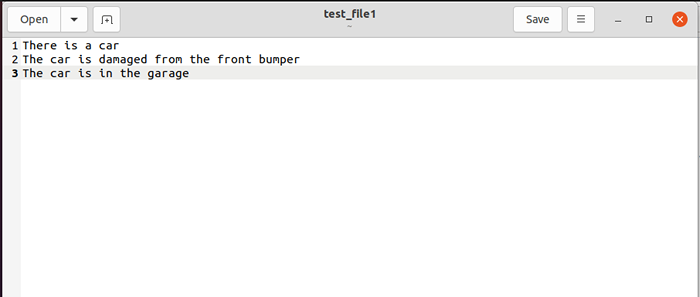
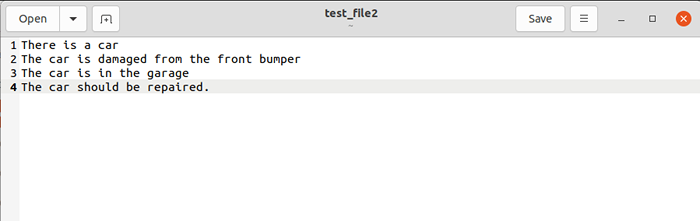
Teraz otworzymy następujące polecenie w terminalu Ubuntu 20.04, aby znaleźć różnice. Przejdź do folderu, w którym zapisano pliki.
Diff Test_file1 test_file2 
Powyższe dane wyjściowe pokazuje nam, że istnieją różnice w powyższych plikach. Należy dodać średnie 3A4 w pierwszym pliku A w trzeciej linii.
Teraz, aby uzyskać więcej wyjaśnień, uruchom następujące polecenie:
Diff Test_file2 Test_file1 
W tym poleceniu po prostu porównujemy test_file2 z test_file1. Teraz spójrzmy na wyjście. W tym wyjściu znaczenie „4d3” oznacza usunięcie Linia 4 z test_file2 Aby dopasować test_file1.
Istnieją różne flagi, które pomagają nam w łatwiejszym zrozumieniu różnic w pliku. Przed omówieniem flag zobaczmy ogólną składnię korzystania z flag.
diff -[flaga] [nazwa pliku1] [nazwa pliku2]
Istnieje wiele flag używanych do różnych celów. Omówimy tutaj dwa z nich szczegółowo dla zrozumienia.
Jak wyświetlić pliki w trybie kontekstowym za pomocą polecenia diff
Aby wyświetlić wyniki w trybie kontekstowym, użyjemy flagi „C”. Rozważmy poprzedni przykład i porównaj go za pomocą tej flagi i sprawdź, jak ona działa.
diff -c test_file1 test_file2 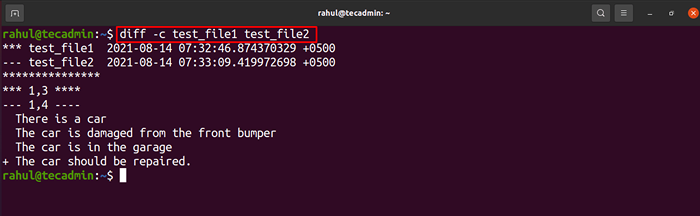
W tym wyjściu za pomocą flagi wymieniono również szczegóły tworzenia pliku. "!" oznacza, że wymagane są zmiany, „-” oznacza coś do usunięcia i „+” przychodzi, oznacza dodanie czegoś, co pasuje do pierwszego pliku do drugiego pliku.
Jak działa tryb ujednolicony za pomocą polecenia diff:
Służy do wyświetlania plików w trybie zjednoczonym. Możemy zobaczyć, używając flagi „u”, różnica między nią a trybem kontekstowym polega na tym, że nie pokazuje informacji, które nie są ważne.
Rozważmy przykład.
diff -u test_file1 test_file2 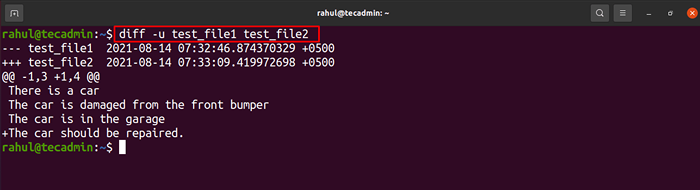
Dlatego obserwujemy, że ta flaga wyświetla wyniki w precyzyjny sposób, aby czytelnik mógł je lepiej zrozumieć. W powyższym wyjściu -1,3 w pierwszym pliku musisz usunąć „z zderzaka”, a także dodać czwartą linię.
Niektóre inne flagi i ich zastosowania to:
| Flaga | Detale |
|---|---|
mi | Służy do wyświetlania danych wyjściowych w skrypcie ED. |
y | Wyświetla wyjście w kolorach |
Q | Daje wyjście tylko wtedy, gdy istnieją jakieś różnice |
Możemy zobaczyć wszystkie flagi i ich funkcję, wpisując następujące polecenie w terminalu Ubuntu.
Man diff 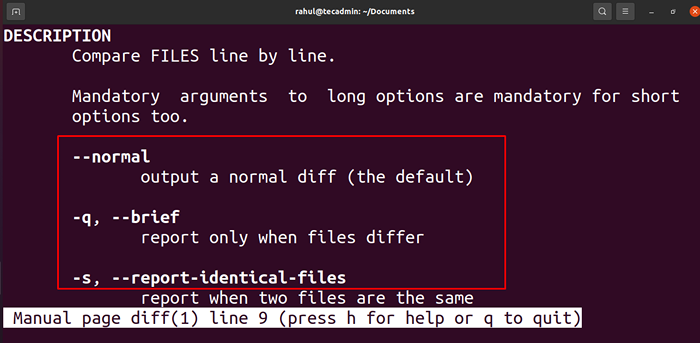
Co jest Colordiff Komenda?
Działanie Colordiff Polecenie jest takie samo jak polecenie diff, ale wyświetla wyniki w kolorowy sposób, który pomaga użytkownikowi łatwo zrozumieć i jest atrakcyjnym czytelnym plik dla czytelnika.
Rozważmy poprzedni przykład.
COLORDIFF TEST_FILE1 TEST_FILE2 Wyjście jest w kolorowy sposób.

Co jest Wdiff Komenda
Porównuje słowo według słowa. Mówi nam, które słowa należy dodać, a także gdzie można dodać, aby oba pliki były dopasowane. Aby zrozumieć, rozważ poprzedni przykład ponownie:
WDIFF TEST_FILE1 TEST_FILE2 Wyjście to:

Z wyjścia widzimy, że „z przedniego zderzaka” powinien zostać usunięty i dodany „samochód powinien zostać naprawiony”. Ale to nie mówi, w której linii. To jest różnica między „Wdiff” I „Zróżnicowanie”.
Narzędzia innych firm mogą być używane do porównywania dwóch plików w Linux. Powszechnie używane narzędzie jest Vimdiff.
Porównaj pliki z Vimdiff
Możemy również użyć edytora VIM do porównywania dwóch plików w Linux. W tym celu najpierw instalujemy edytor VIM jako:
sudo apt instal vim Teraz porównujemy poprzednie pliki za pomocą VIM Editor.
VIMDIFF TEST_FILE1 TEST_FILE2 Wyjście jest wyświetlane jako:
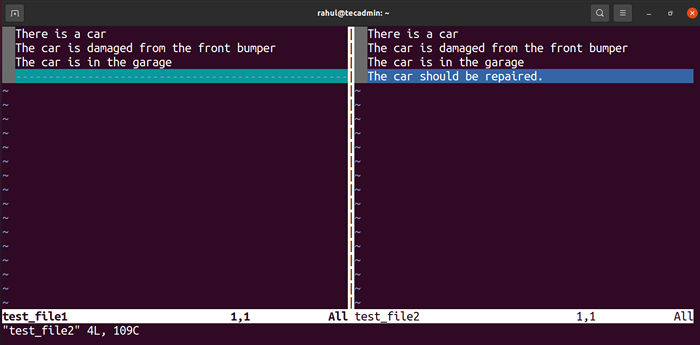
Widzimy, że wyjście jest w tabeli i podświetlone przez kolory. Część, która należy dodać, jest podświetlona w kolorze niebieskim i „-„ w niebieskim kolorze pokazuje, gdzie należy dodać treść.
Poza tym istnieje wiele edytorów stron trzecich, których można użyć do porównania dwóch plików w systemie Linux.
Wniosek
W tej erze wszyscy chcą łatwości w życiu, zamiast porównywać pliki od Word do Word. W tym artykule omówiliśmy, w jaki sposób możemy porównać dwa pliki w Linux, używając jego wbudowanych poleceń, a także narzędzi stron trzecich.

